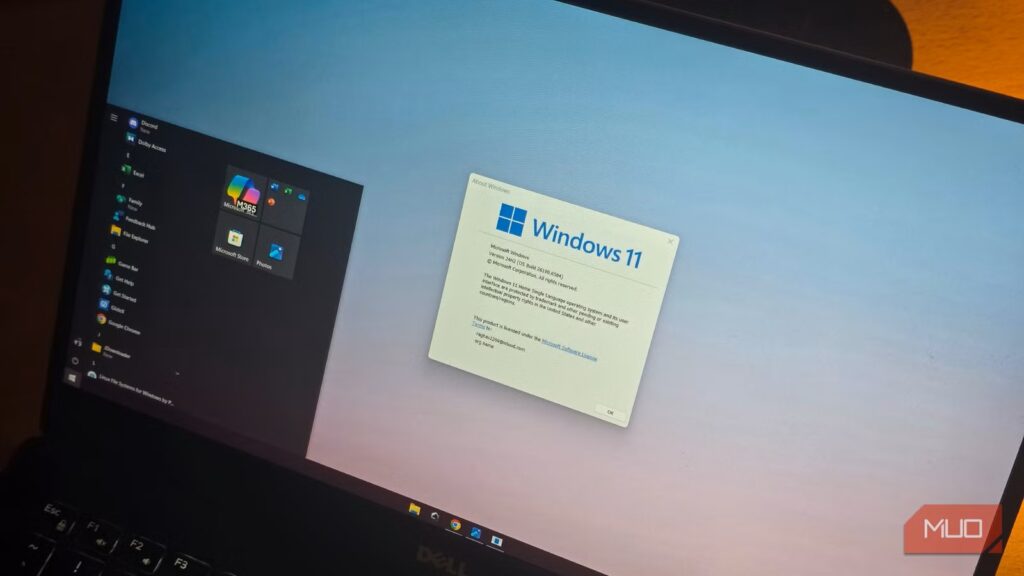Tôi đã gặp khá nhiều vấn đề với Windows 11 đến mức phải hạ cấp xuống Windows 10. Nhưng vì Microsoft đang có kế hoạch sớm ngừng hỗ trợ Windows 10 nên tôi không còn lựa chọn nào khác ngoài việc nâng cấp (hay nói thực lòng là hạ cấp) xuống Windows 11 một lần nữa.
Vài ngày đầu thật khó khăn và chỉ khiến tôi nhớ lại lý do tại sao mình lại bỏ nó ngay từ đầu. Nhưng rồi tôi tình cờ biết đến ExplorerPatcher, một ứng dụng mã nguồn mở được thiết kế để mang những gì tinh túy nhất của Windows 10 trở lại Windows 11.
Rất nhiều phàn nàn lớn nhất của tôi đã biến mất ngay từ khi tôi bắt đầu sử dụng nó, và lần đầu tiên, tôi không còn hoàn toàn ghét Windows 11 nữa. Nó vẫn chưa phải là thiết lập lý tưởng của tôi, nhưng ExplorerPatcher khiến tôi cảm thấy gần gũi hơn với hệ điều hành mà tôi thực sự muốn sử dụng.
Download: https://github.com/valinet/ExplorerPatcher
Cuối cùng tôi cũng có thể mang menu ngữ cảnh cũ trở lại
Chỉ một cú nhấp chuột, tất cả các tùy chọn
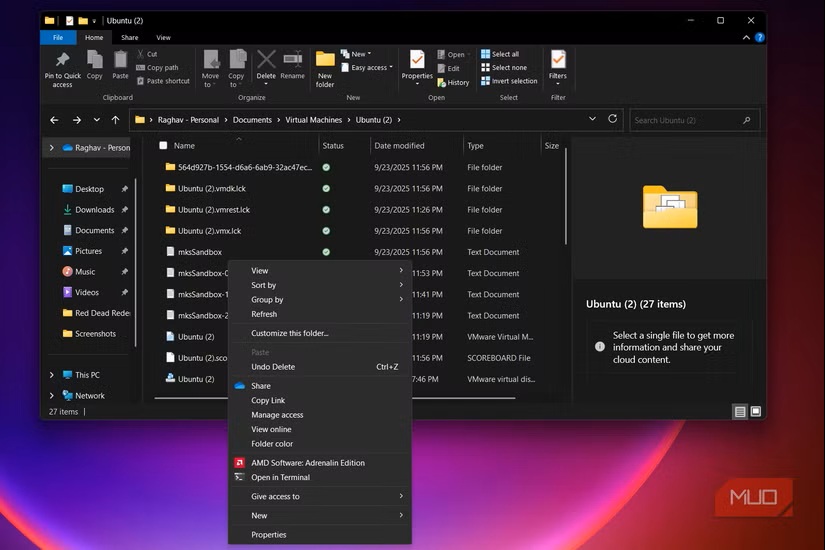
Điều tôi không thích nhất ở Windows 11 là menu ngữ cảnh mới. Nó không chỉ bị lược bỏ bớt tùy chọn, mà điều thực sự khiến tôi phát điên là các thao tác đơn giản như sao chép, dán hoặc đổi tên lại bị thay thế bằng các biểu tượng nhỏ mờ nhạt thay vì văn bản thuần túy.
Ngoài ra, vì nhiều tùy chọn bị ẩn, tôi phải nhấp vào “Show more options” ở cuối nhiều lần để truy cập menu đầy đủ. Cách tiếp cận coi trọng biểu mẫu hơn chức năng này hoàn toàn không hiệu quả với tôi.
May mắn thay, ExplorerPatcher đã giải quyết vấn đề này một cách tốt nhất có thể bằng cách khôi phục menu ngữ cảnh kiểu Windows 10 cổ điển. Mọi thứ đều ở đó, được gắn nhãn rõ ràng và có thể truy cập chỉ bằng một cú nhấp chuột. Để khôi phục lại, hãy đảm bảo bạn đã mở ExplorerPatcher trước.
Sau đó, chỉ cần nhấp chuột phải vào thanh tác vụ, chọn Properties, vào File Explorer và chọn Disable the Windows 11 context menu. Giờ đây, bạn đã có lại menu ngữ cảnh cao cấp với đầy đủ tính năng của nó. Tương tự, bạn sẽ tìm thấy các tùy chọn còn lại được đề cập bên dưới trong cùng một menu.
Thanh tác vụ và menu Bắt đầu hoạt động như bình thường
Dưới cùng, trên cùng, bên trái; lại là lựa chọn của tôi
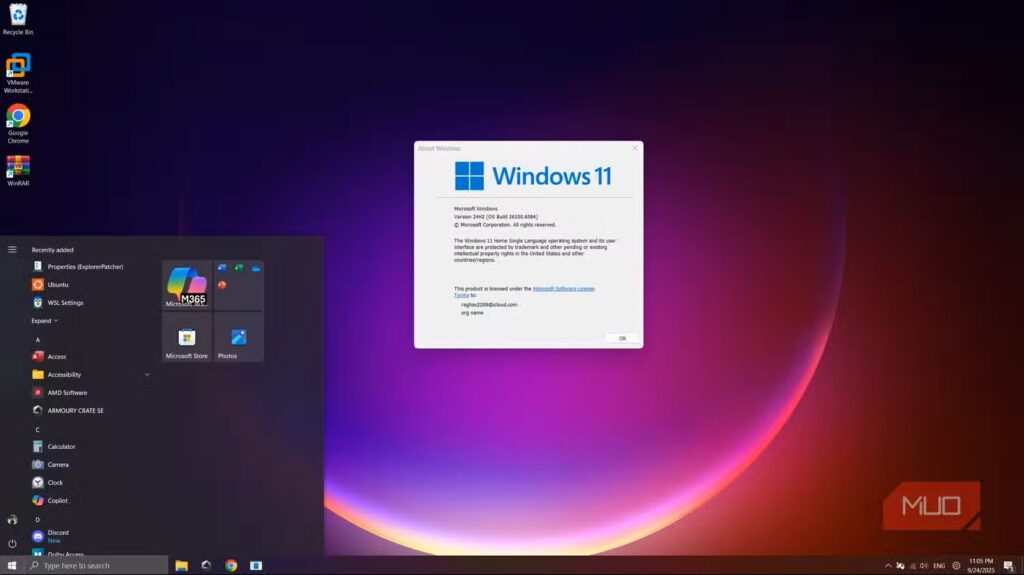
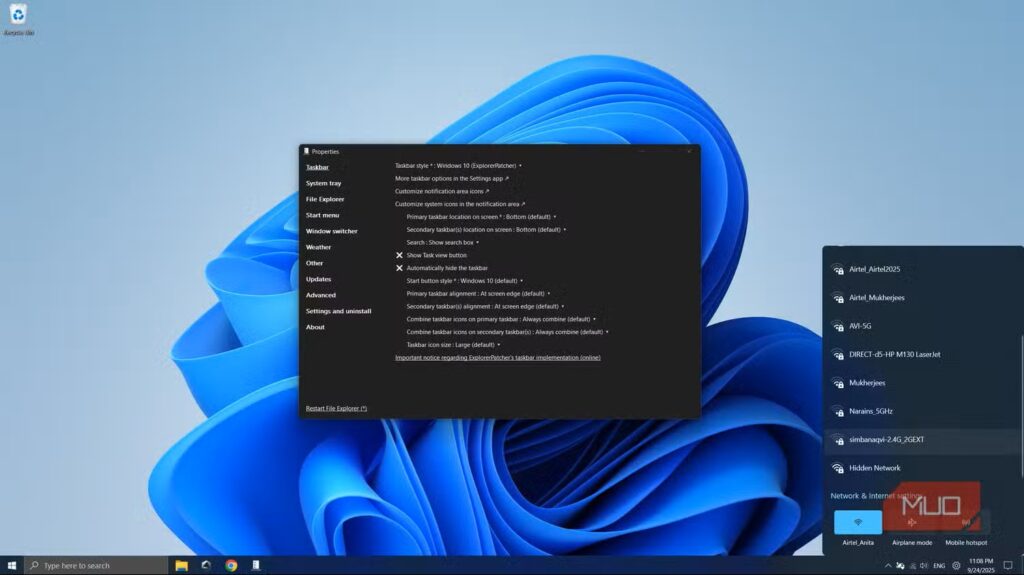
Cũng giống như menu ngữ cảnh, vì lý do nào đó, ngay cả thanh tác vụ và menu Bắt đầu cũng bị lược bỏ mà không rõ lý do. Một lần nữa, Microsoft lại chú trọng hình thức hơn chức năng, điều này chỉ có nghĩa là bạn phải nhấp chuột nhiều hơn để làm những việc đơn giản nhất.
Bắt đầu với thanh tác vụ, ExplorerPatcher mang lại thiết lập theo phong cách Windows 10 cổ điển. Bạn có thể di chuyển nó đến bất kỳ bên nào của màn hình tùy thích, điều mà Windows 11 đã loại bỏ một cách kỳ lạ. Cá nhân tôi thích giữ thanh tác vụ ở dưới cùng, nhưng tôi biết rất nhiều người thích đặt nó ở bên trái, vì vậy nếu bạn cũng vậy, bạn thật may mắn.
Tuy nhiên, điểm cộng lớn hơn đối với tôi là các biểu tượng hệ thống. Các nút điều khiển Wi-Fi, âm lượng và pin không còn bị dồn vào một cửa sổ bật lên duy nhất nữa. Việc nhấp vào biểu tượng bạn muốn thực sự sẽ mở ra menu chính xác ngay lập tức, thay vì buộc bạn phải truy cập vào Trung tâm Hành động cồng kềnh.
Tương tự với menu Start. Tôi thực sự phát ngán ngay từ khi khởi động Windows 11, vì menu Start lộn xộn với “ứng dụng được đề xuất” (thực chất là quảng cáo) và những nội dung vô dụng khác mà tôi chẳng hề quan tâm. Tất cả những gì tôi thực sự muốn là một danh sách đơn giản tất cả các ứng dụng của mình theo thứ tự bảng chữ cái ngay trước mặt, chứ không phải bị chôn vùi sau một cú nhấp chuột nữa.
ExplorerPatcher mang trở lại menu Start cũ của Windows 10, vừa đơn giản vừa hữu ích. Và nếu bạn là một trong những người thích các ô live tile, tin tốt là bạn cũng có thể có lại chúng. Cảm giác như menu Start cuối cùng cũng thuộc về tôi, thay vì chỉ là một nơi khác mà Microsoft cố gắng chèn những thứ tôi không muốn.
Menu Ribbon cổ điển thật sự vượt trội.
Tại sao họ lại thay đổi nó?
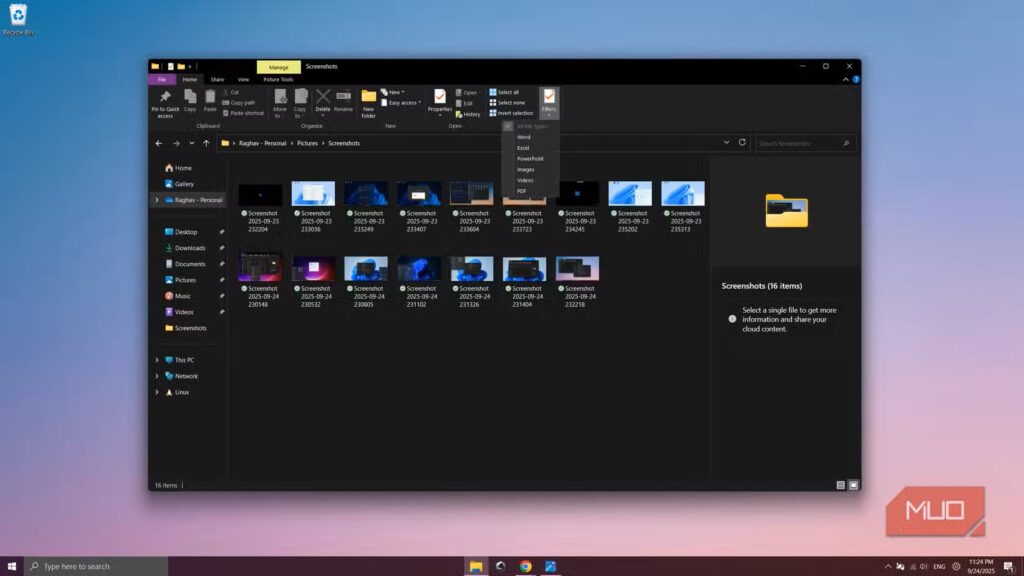
Tương tự như menu ngữ cảnh, ribbon trong File Explorer trên Windows 11 cũng gặp phải vấn đề tương tự, đó là cô đọng mọi thứ thành những biểu tượng nhỏ mơ hồ và buộc bạn phải nhấp chuột nhiều lần cho các tác vụ như chọn bộ lọc hoặc thay đổi tùy chọn chế độ xem. Trông nó “sạch sẽ” hơn, đúng vậy, nhưng lại kém thực tế hơn nhiều.
ExplorerPatcher giải quyết vấn đề này bằng cách đưa trở lại menu ribbon theo phong cách Windows 10 truyền thống, và thành thật mà nói, đó chính xác là điều tôi đã bỏ lỡ. Tất cả các công cụ đều nằm ngay đó, được sắp xếp gọn gàng và có thể truy cập chỉ bằng một cú nhấp chuột. Đây chính là điều tôi vẫn luôn muốn nói. Windows 11 ưu tiên tính thẩm mỹ hơn tính tiện dụng, và khi làm như vậy, bạn phải làm việc chăm chỉ hơn để đạt được kết quả tương tự. Điều này thực sự khiến tôi tự hỏi những lợi ích thực sự mà nó mang lại là gì.
Tuy nhiên, tôi đã gặp phải một lỗi khá nghiêm trọng. Nếu bạn bật ribbon kiểu Windows 10 với ExplorerPatcher, việc mở một tab khác trong File Explorer sẽ không hoạt động. Vì vậy, nếu bạn phụ thuộc nhiều vào tab, bạn có thể nên tắt tùy chọn này ngay bây giờ.
Vẫn còn một vài vấn đề đau đầu
Mặc dù ExplorerPatcher giải quyết được nhiều vấn đề chính tôi gặp phải với Windows 11, nhưng một số vấn đề vẫn còn tồn tại, chẳng hạn như việc thiết lập tài khoản Microsoft bắt buộc, mặc dù đã có cách giải quyết.
Cuối cùng, tôi vẫn coi Windows 10 là phiên bản Windows tốt nhất từng được tạo ra. Nó đã chạy rất tốt, và tôi thực sự nhớ cảm giác mượt mà và dễ sử dụng của nó. Tuy nhiên, vì tôi cần Windows trên ít nhất một thiết bị cho một vài ứng dụng cụ thể, nên tôi miễn cưỡng gắn bó với nó. Tuy nhiên, tôi cũng đã bắt đầu chuyển dần sang Linux bất cứ khi nào có thể, đặc biệt là do tất cả các tính năng xâm nhập mà Microsoft đã giới thiệu với Windows 11.